DNS转发器和DNS服务器备份与恢复详解
本章要点
□ 测试 DNS 服务器
□ 备份与恢复 DNS 服务器
上一讲:DNS服务器的的工作原理安装与配置
10.4 测试DNS服务器
本节视频教学录像:5分钟已经安装与配置好的DNS服务器需要经过一系列的测试,以确保安装的正确性。下面介绍DNS服务器的测试方法。
1. 配置DNS客户端建好DNS服务器以后,就需要配置DNS客户端,本例中的域名服务器是建立在内部网络中的,解析的域名(mydomain.com)是网络内部域名,所以为了能解析该域名,位于内部网络中的主机的首选
DNS必须是直接指向新建的DNS服务器。如果域名服务是建立在Internet上的,就需要将客户端的DNS地址指向Internet上的DNS服务
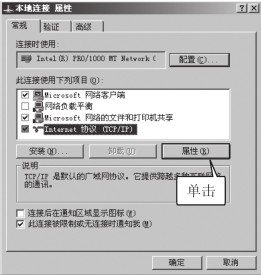
器,一般情况下都是指向电信运营商所提供的DNS服务器地址。
以下介绍DNS客户端的配置步骤。
1 在桌面上右击【网上邻居】图标,在弹出的快捷菜单中单击【属性】命令,会出现一个【网络连接】界面,右键单击【本地连接】选项,选择【属性】命令,从而打开【本地连接 属性】对话框,如下图(左)所示。
2 选中【本地连接 属性】对话框的【常规】选项卡中的【Internet协议(TCP/IP)】复选框,单击【属性】按钮,打开【Internet协议(TCP/IP)属性】对话框,在该对话框中用户可以选择自动获得IP地址和DNS服务器地址,也可以对它们的任何一项进行手工配置。一般来说网络管理员会把DNS服务器的地址配置到DHCP服务器上,让用户自动获取即可,如下图(右)所示。
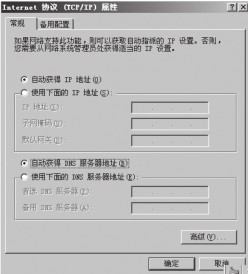
3 本例中对客户机的IP地址和DNS服务器地址进行手工配置,手工配置IP地址需要选中【使用下面的IP地址】单选按钮,再输入IP地址、子网掩码、默认网关;手工配置DNS服务器地址需要选中【使用下面的DNS服务器地址】单选按钮,然后输入DNS服务器地址,单击【确定】按钮即可完成手工配置的全部操作,如下图所示。
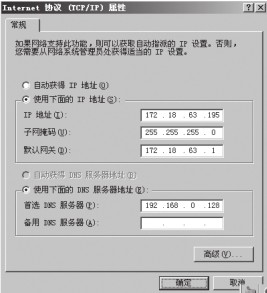
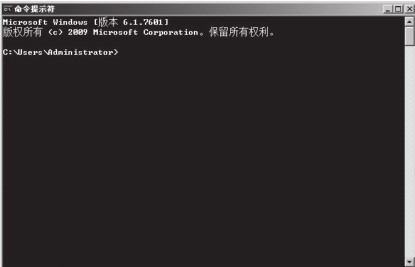
2. DNS正向解析测试
DNS的正向解析测试就是测试DNS服务器能否将域名解析为正确的IP地址,通常使用的测试命令包括ipconfig、ping以及nslookup等,具体测试步骤如下。
1 首先单击客户机左下角的【开始】按钮,选择【运行】命令,输入cmd后单击【确定】按钮,弹出【命令提示符】窗口,如下图(左)所示。
2 输 入“ipconfig/all”,按回车键,即可查看DNS的配置情况,该客户机首选DNS是192.168.0.128,是位于内网中的DNS服务器,如下图(右)所示。
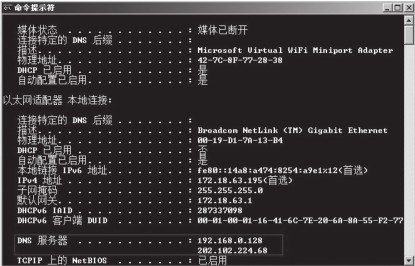
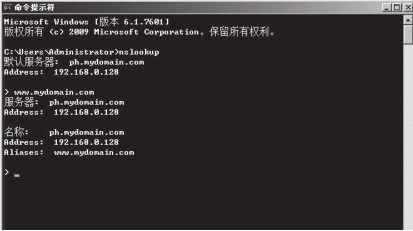
3 可以使用nslookup命令进行正向解析测试。首先,在命令提示符界面输入nslookup后按回车键,再输入需要解析的域名后按回车键。
这里输入www.mydomain.com,如果DNS服务器能够正确解析,则会返回该域名的IP地址,如下图所示。
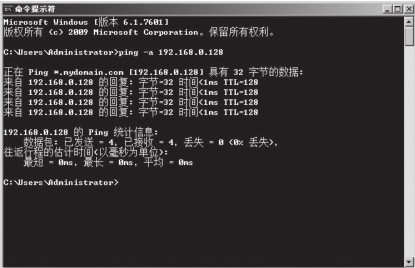
3. DNS反向解析测试
1 DNS反向解析指的是将IP地址解析为域名的过程,测试首先要打开【命令提示符】窗口,输入命令“ping -a 192.168.0.128”,检查
DNS 服务器能否将 IP 地址解析成域名,如下图(左)所示,成功返回“*.mydomain.com”,说明反向解析是成功的。
2 除了用ping命令以外,也可以使用nslookup命令进行反向解析测试。在命令提示符界面输入nslookup后按回车键,再输入需要反向解析的IP地址后按回车键。这里输入192.168.0.128,如果DNS服务器能够正确解析,则会返回该IP地址对应的域名,如下图(右)所示。
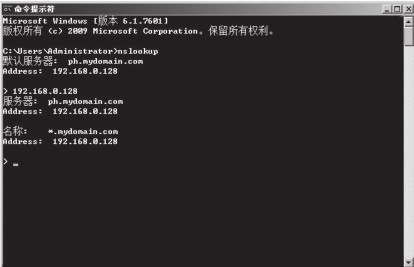
10.5 备份与恢复DNS服务器
DNS服务器搭建好可以正常运行以后,需要做的一个最重要的工作就是备份,备份DNS服务器才能确保其灾难恢复前后数据的一致性。本节主要对DNS服务器的备份与恢复步骤进行详细介绍。
1. 备份DNS服务器
1 先停止DNS服务,单击服务器左下角的【开始】按钮,选择【运行】命令,输入regedit,单击【确定】按钮,打开【注册表编辑器】窗口,找到键值“HKEY_LOCAL_MACHINE\System\CurrentControlSet\Services\ DNS”,如下图(左)所示。

2 右键单击DNS文件夹并且选择【导出】命令,把文件命名为
DNS_backup,然后按【Enter】键导出,如下图(右)所示。



5 除了需要备份刚才导出的两个注册表文件以外,还需要备份系统分区中的Windows\System32\DNS文件夹里面所有后缀为.dns的文件,如下图所示。
2. 还原DNS服务器
1 当DNS服务器出现问题时,可以通过重建DNS服务器,还原DNS的配置信息来让它重新工作。首先,将刚才备份的DNS注册文件复制到服务器上,双击注册表文件即可将注册信息还原到注册表中,如下图所示。
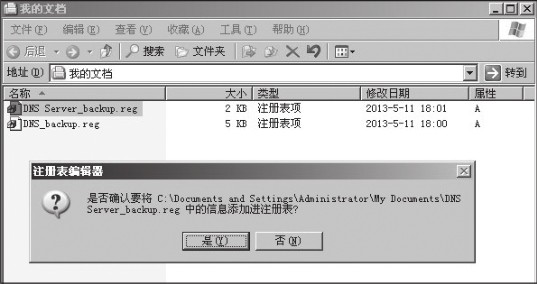
2 将备份的“.dns”文件复制到系统分区的Windows\System32\DNS文件夹中,就可以完成DNS配置信息的还原工作了。
技巧:DNS转发器
DNS转发器是为其他DNS服务器完成DNS查询的DNS服务器。使用DNS转发器的主要目的是减轻DNS处理的压力,把查询请求从DNS
服务器转给转发器,从DNS转发器潜在的更大DNS高速缓存中受益。
下面介绍如何使用DNS转发器。
1 打开DNS控制台,在左侧窗口中的服务器PH上右键单击,在弹出的快捷菜单中选择【属性】命令,如下图所示。
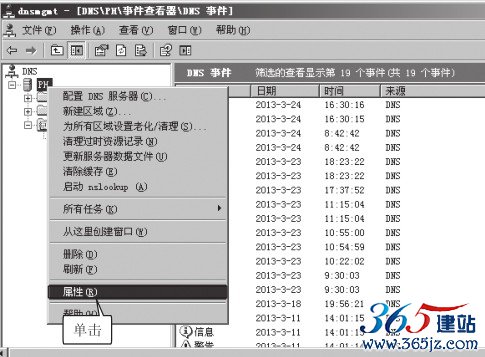
2 在弹出的【属性】对话框中,选择【转发器】选项卡,如下图(左)所示。
3 在【所选域的转发器的IP地址列表】文本框中输入电信运营商提供的DNS服务器的IP地址,并单击【添加】按钮,这样就可以成功将DNS查询转发至其他DNS服务器,如下图(右)所示。
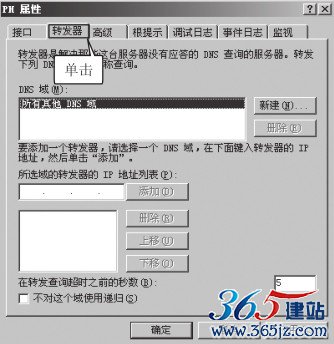
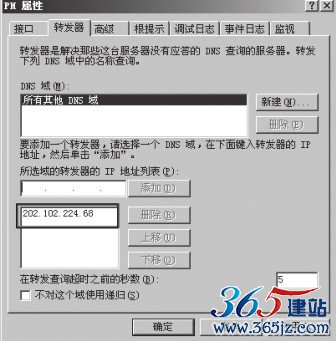
如对本文有疑问,请提交到交流论坛,广大热心网友会为你解答!! 点击进入论坛

